iCloud가 iPhone과 Mac 을 동기화해 주는 방식이 정말 마음에 들어요. 그런데 궁금한 점이 하나 있어요. Notes는 어떻게 백업하나요? 캘린더와 연락처에는 iCloud에 문제가 생길 경우를 대비해 데이터를 백업할 수 있는 내보내기 옵션이 있는데, Notes에는 그런 옵션이 없네요. 좋은 조언 감사합니다.
- Apple 지원 커뮤니티에서
iPhone의 메모 앱은 할 일 목록이나 업무 또는 공부와 관련된 중요한 내용을 기록하는 데 자주 사용됩니다. iPhone에 있는 중요한 메모가 손실되면 어떤 경우든 큰 문제가 될 수 있습니다. iPhone 메모를 효과적으로 보호하려면 iPhone의 메모를 다른 곳에 저장하여 백업해야 합니다.
여기에서는 iPhone에서 메모를 백업하는 5가지 실용적인 방법을 보여드리겠습니다. 계속 읽으시면 iPhone 메모 백업에 가장 적합한 방법을 찾으실 수 있습니다.
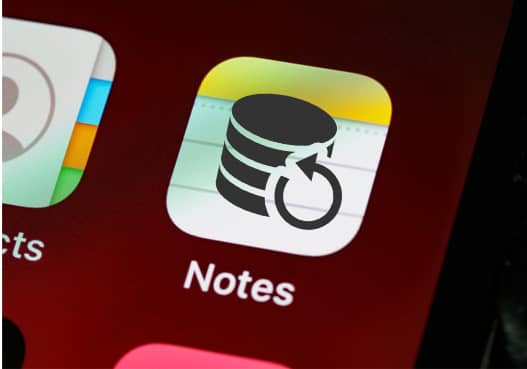
iPhone 메모 백업을 간편하게 수행하는 방법은 Coolmuster iOS Assistant를 사용하는 것입니다. 이 앱은 iPhone/iPad/iPod용 원스톱 iOS 데이터 관리자로, 메모나 기타 파일을 관리하는 데 유용한 여러 기능을 제공합니다. PC에서 iPhone 메모를 미리 보고 백업할 메모를 선택할 수 있습니다. 또한, iPhone에 있는 모든 메모를 클릭 한 번으로 PC에 빠르게 백업할 수 있습니다. 또한, 언제든지 iPhone에 백업된 내용을 복원할 수 있습니다.
Coolmuster iOS Assistant에 대해 자세히 알아보세요.
컴퓨터에 Coolmuster iOS Assistant를 다운로드하세요. Mac 컴퓨터를 사용하는 경우 Mac 버전을 다운로드하여 iPhone에서 Mac 으로 메모를 전송 하고 백업하세요.
iOS Assistant를 사용하여 iPhone 메모를 선택적으로 백업하는 방법:
01. PC에 Coolmuster iOS Assistant를 설치하고 실행한 후, USB 케이블로 iPhone을 PC에 연결합니다. iPhone 잠금을 해제하고 "이 컴퓨터를 신뢰합니다"라는 알림이 표시되면 신뢰를 탭합니다.

02. 소프트웨어가 연결된 iPhone을 자동으로 감지합니다. iPhone 메모를 선택적으로 백업하려면 왼쪽 사이드바에서 "메모" 탭을 클릭하고 필요한 메모를 확인하고 선택하세요.

03 필요한 모든 노트를 선택한 후, 상단 메뉴의 "내보내기" 버튼을 클릭하여 선택한 노트를 컴퓨터에 저장합니다.

PC에서 iPhone으로 메모를 전송하려면 iPhone을 PC에 연결한 다음 이 프로그램의 "가져오기" 기능을 사용하세요.
비디오 가이드:
간단한 클릭만으로 Mac 컴퓨터에서 iPhone으로 메모를 전송하고 싶으신가요? 이 글에서는 Mac 에서 iPhone으로 메모를 쉽게 동기화하는 4가지 간단한 방법을 알려드립니다.
[전체 가이드] Mac 에서 iPhone으로 메모를 전송하는 방법모든 iPhone 사용자는 Apple의 공식 클라우드 저장 서비스인 iCloud 에 대해 잘 알고 있을 것입니다. USB 케이블 없이 iPhone 메모 백업을 생성하려면 iCloud가 기본 옵션입니다. 매우 편리하고 사용하기 쉽습니다.
iCloud에 메모를 백업하는 방법은 다음과 같습니다.
1. iPhone에서 "설정" 앱을 엽니다.
2. Apple ID를 탭하고 "iCloud"를 선택합니다.
3. "메모" 옵션을 활성화하세요. 메모가 iCloud에 원활하게 백업됩니다.
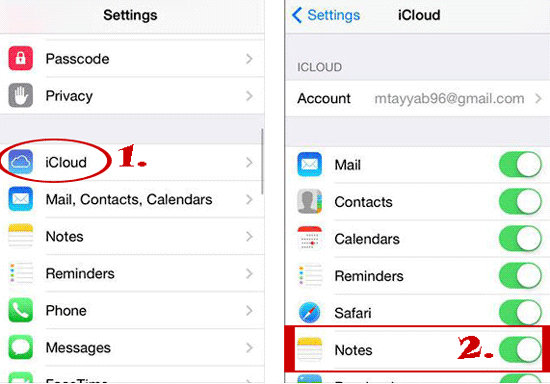
iCloud에서 iPhone으로 메모를 옮기는 방법을 모르시나요? 이 글을 놓치지 마세요. 쉽게 옮기는 방법을 알려드립니다.
iCloud에서 iPhone으로 메모를 쉽게 전송하는 방법: 2가지 방법iTunes를 사용하여 iPhone을 백업하는 것은 간단하지만, 한 가지 큰 단점이 있습니다. 바로 백업할 항목을 선택할 수 없다는 것입니다. 예를 들어 메모만 저장하고 싶다면 iTunes에서 백업할 수 없습니다. 대신 사진, 비디오, 메시지, 설정 등 기기에 있는 모든 것을 백업합니다.
즉, 메모는 저장되지만 나중에 iTunes 백업에서 메모를 별도로 복원할 수는 없습니다. 메모를 다시 복원하려면 iPhone을 완전히 삭제한 후 전체 백업을 복원해야 합니다.
iTunes를 통해 iPhone에서 메모를 저장하는 방법을 알아보세요.
1. USB 케이블을 통해 iPhone을 PC에 연결하고 iTunes를 실행합니다.
2. "요약"을 클릭하고 "백업" 섹션으로 이동합니다.
3. "이 컴퓨터"를 선택하고 "지금 백업"을 클릭하세요.
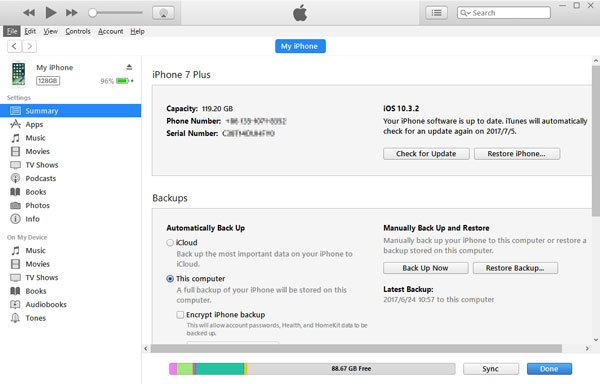
iTunes를 사용하여 Outlook과 메모를 동기화할 수도 있습니다. 방법은 다음과 같습니다. "정보" 탭으로 이동하여 "메모 동기화 대상" 체크박스를 클릭하고 "Outlook"을 선택한 후 "동기화"를 클릭합니다.
Gmail은 iPhone의 메모를 백업하는 좋은 도구이기도 합니다. iPhone에 Google 계정을 추가하고 Gmail에 메모를 백업할 수 있습니다.
iPhone 메모를 Gmail에 백업하는 자세한 단계:
1. iPhone에서 "설정" 앱을 엽니다.
2. "메일, 연락처, 캘린더" > "계정 추가"로 이동하여 "Google"을 선택하여 Gmail 계정을 추가합니다.
3. "메모" 옵션을 켜면 메모가 Google 계정에 업로드됩니다.

백업할 메모가 몇 개뿐이라면, 백업을 위해 필요한 메모를 이메일로 직접 보낼 수 있습니다.
백업을 위해 이메일로 메모를 보내세요:
1. iPhone에서 메모 앱을 열고 백업하려는 메모를 탭합니다.
2. 오른쪽 상단의 "전송" 아이콘을 탭하세요.
3. "메일"을 선택하고 이메일로 메모를 자신에게 보내 백업하세요.

이 글에서는 iPhone에서 메모를 백업하는 5가지 실용적인 방법을 소개합니다. 무선으로 백업하려면 iCloud나 Gmail을 이용하면 됩니다. iPhone 메모를 PC에 백업하는 방법을 알고 싶다면 iTunes와 Coolmuster iOS Assistant를 사용해 보세요. Coolmuster iOS Assistant는 백업할 메모를 미리 보고 선택할 수 있어 iOS 데이터를 더욱 효율적으로 관리할 수 있으므로 더욱 추천합니다. 또한, 원클릭 백업 및 복원 기능을 통해 작업을 더욱 간편하게 수행할 수 있습니다.
관련 기사:
iPhone을 컴퓨터에 백업하는 5가지 방법 (2025년 최신)
iPhone에서 연락처를 백업하는 방법? (4가지 방법)





